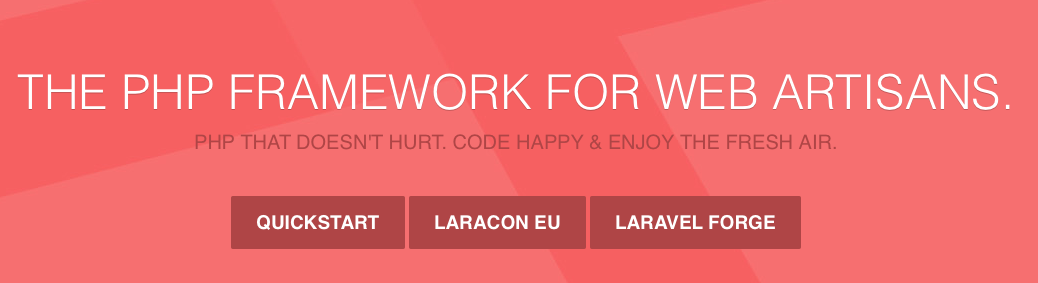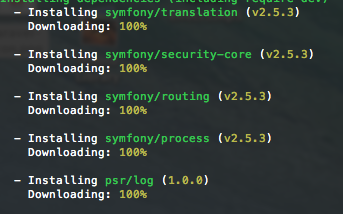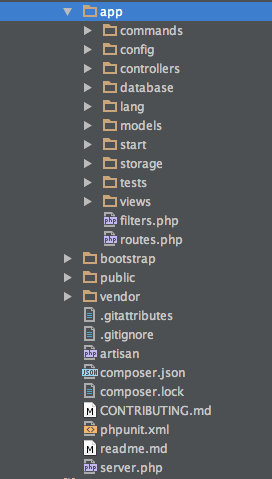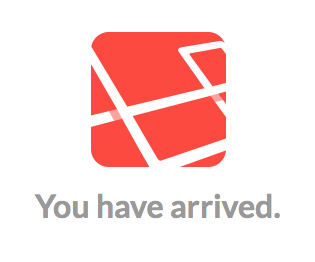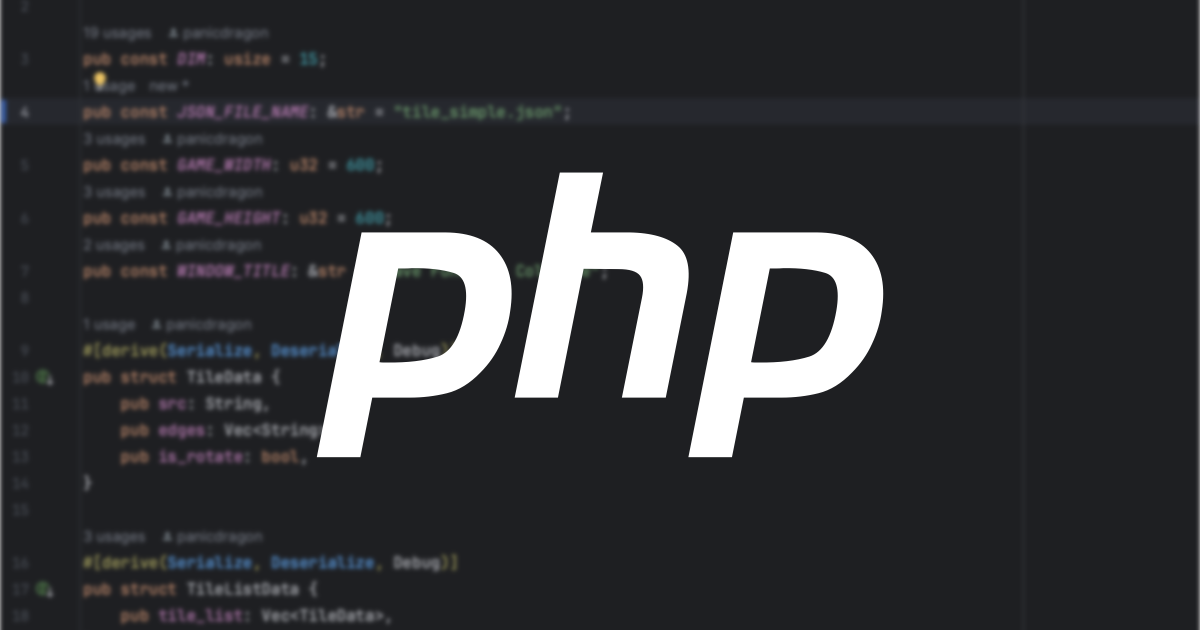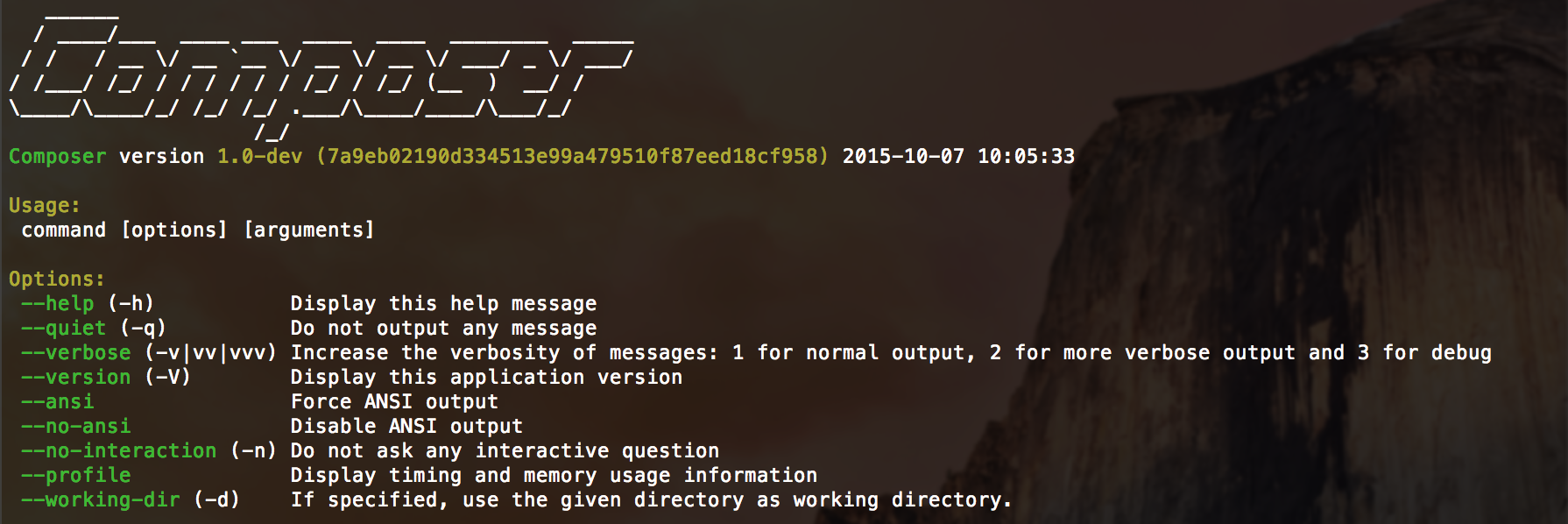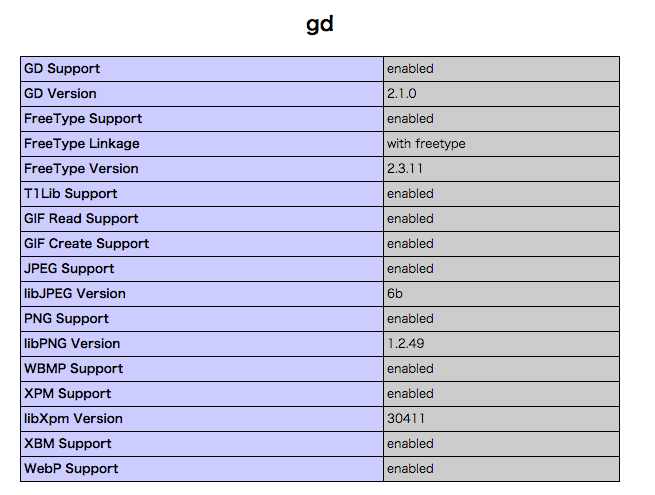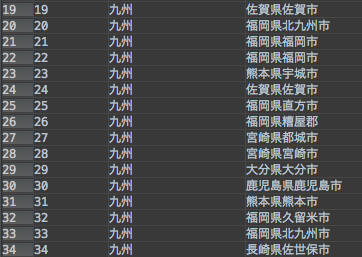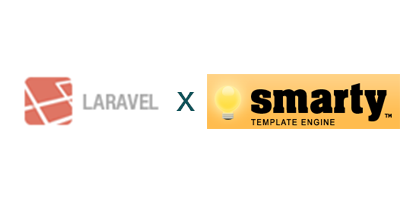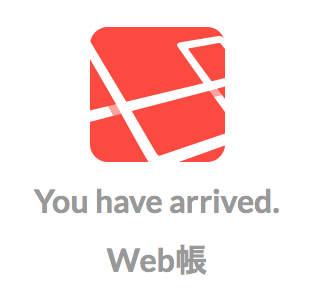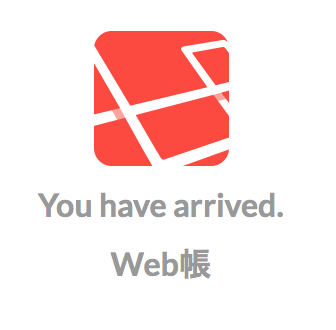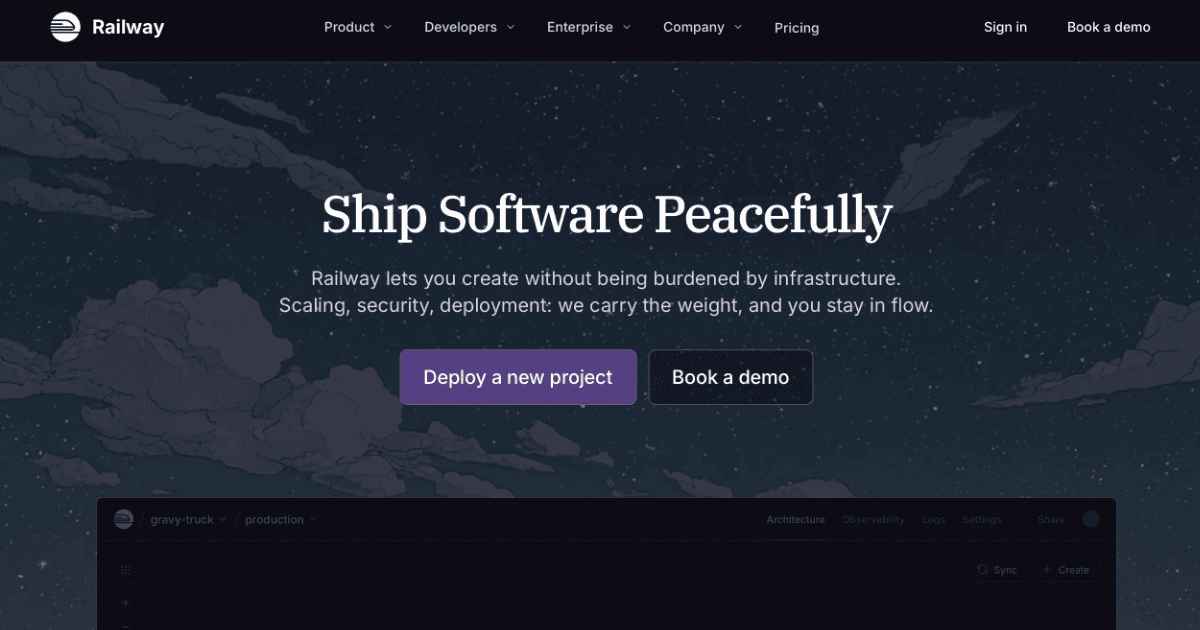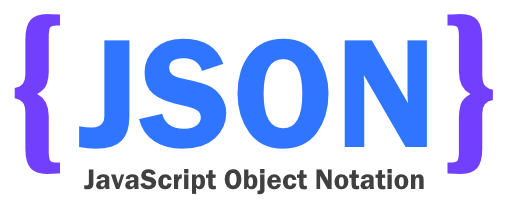人気急上昇!PHPフレームワーク「Laravel」を使ってみました。 インストール 〜 起動まで。
2014.08.10
この記事は最終更新日から1年以上が経過しています。
もう PHPがダサいなんて言わせない!
PHPのフレームワーク「Laravel」(ララベル)がもっぱら良くて、人気も急上昇ということで使ってみました。
Githubのスター数も、同様PHPフレームワークで比較しても「CodeIgniter」の7971や、「symfony」の8735に差を付け 11,162と独走体制に入ってきた「Laravel」(ララベル)(2014年8月10日付け)。
今回は、その「Laravel」のインストールから起動までの手順を。それはもう至って簡単です。
「Laravel」とは、MVCのWebアプリケーション開発用の無料・オープンソースなPHPで書かれたWebアプリケーションフレームワークとなっております。

Laravel 公式サイト
jp
github
https://github.com/laravel/laravel
Composer インストール
まずは、インストールから行いましょう。
Laravelをインストールするのは、ライブラリの管理を行うComposerを使用しますので、
未インストールの方はインストールを行いましょう。
インストールは以下のURLから行えます。
Composer
curl -sS https://getcomposer.org/installer | php
こちらのコマンドを叩くと、「composer.phar」が落ちてきます。
コレを使ってコマンドを叩くのですが、/usr/local/ にインストールしてどこでも使えるようにしましょう。
mv composer.phar /usr/local/bin/composer
これで、composer.pharがないディレクトリでも composer 〜〜 とcomposerコマンドを使用することが出来ます。
では、Laravel4 をインストール!
「Laravel4」のインストール
Laravelのインストールは以下のコマンドで行います。
composer create-project laravel/laravel プロジェクト名 --prefer-dist
Kawase氏による日本語コメント版を使う場合は以下のコマンドとなります。
composer create-project laravel-ja/laravel プロジェクト名 --prefer-dist
コマンドを入力すると、
このような感じでインストールが始まります。
インストールが完了すると、こんな感じでファイルが作成されるかと思います。
詳細は以下の様な感じです。
├app (アプリのプログラムの構築はここで行う)
│├ config (設定ファイル)
│├ controllers (コントローラーファイル)
│├ models (DBとの連携などモデルファイル)
│├ views (表示処理的を行うビューファイル)
│├ (その他ディレクトリやファイル)
│└ routes.php (URLと処理を結びつけるルーティング設定)
├bootstrap (初期画面などの初期設定が記述)
└public (公開ディレクトリ)
└ (imageやcssなど静的ファイル)
public以下が、公開ディレクトリとなりますのでApacheのドキュメントルートの設定をあわせるとよいでしょう。
設定ファイルの編集
「app/config/app.php」が設定ファイルとなっていますので、以下の様に修正。
'url' => 'http://localhost/', ... 'timezone' => 'Asia/Tokyo', ... 'locale' => 'ja',
29行目、42行目、 55行目を変更。
urlの設定は各環境に合わせて任意の設定を。
'key' => 'YourSecretKey!!!',
81行目にkey設定がありますので、32文字のランダム文字を入力。
'key' => 'GWR4ALLaTqiFdCAAvaRxYWBfR2g7FsQe',
データベース設定
「app/config/database.php」がデータベースを設定するファイルとなります。
各環境に合わせて設定を行いましょう。
'connections' => array( .... 'mysql' => array( 'driver' => 'mysql', 'host' => 'localhost', 'database' => 'laravel_test', 'username' => 'user', 'password' => 'password', 'charset' => 'utf8', 'collation' => 'utf8_unicode_ci', 'prefix' => '', ),
- database
- username
- password
の3項目辺りを修正する形となります。
以上、設定はこれだけ!
ブラウザで確認
ドキュメントルートである、/public にアクセス。
以下の表示が出れば正常!
無事に着きましたか?
次回は実際の使い方等を!